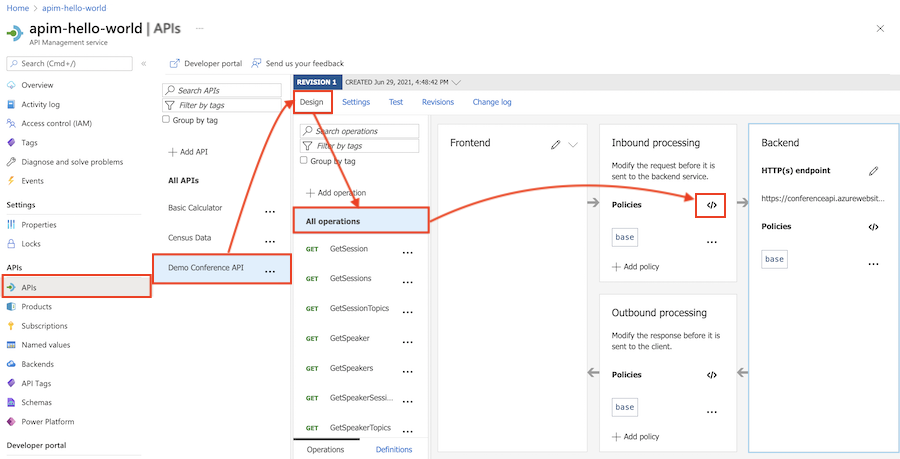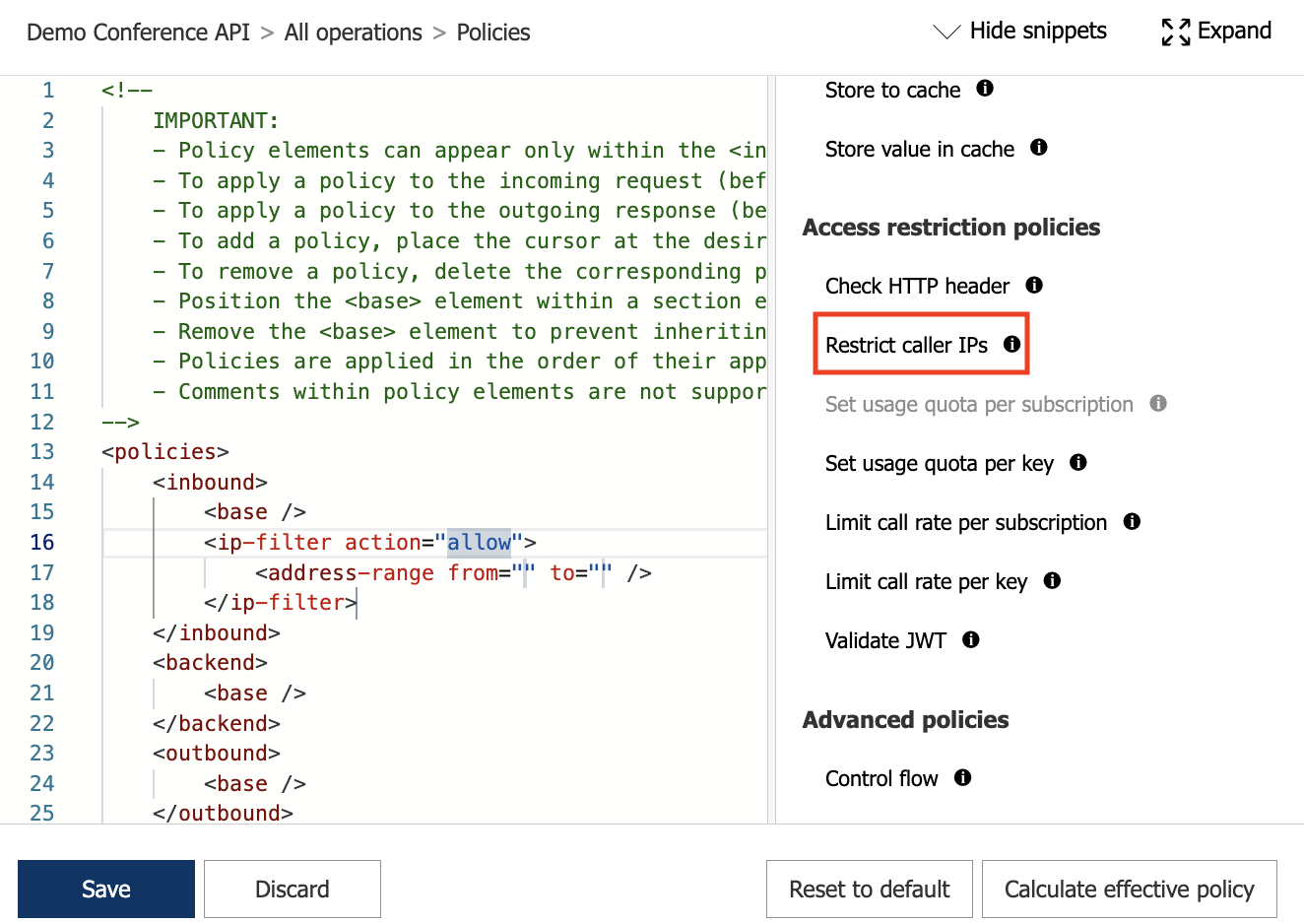Cara mengatur atau mengedit kebijakan Azure API Management
BERLAKU UNTUK: Semua tingkatAN API Management
Artikel ini menunjukkan cara mengonfigurasi kebijakan dalam instans API Management Anda dengan mengedit definisi kebijakan di portal Microsoft Azure. Setiap kebijakan merupakan dokumen XML yang menjelaskan urutan pernyataan masuk dan keluar yang berjalan secara berurutan pada permintaan dan respons API.
Editor kebijakan dalam portal menyediakan formulir terpandu untuk penerbit API agar dapat menambahkan dan mengedit kebijakan dalam definisi kebijakan. Anda juga dapat mengedit XML secara langsung dalam editor kode kebijakan.
Informasi lebih lanjut mengenai kebijakan:
- Gambaran umum kebijakan
- Referensi Kebijakan untuk daftar lengkap pernyataan kebijakan dan pengaturannya
- Repositori cuplikan kebijakan
Prasyarat
Jika Anda belum memiliki instans API Management dan API backend, lihat:
Membuka instans API Management Anda
Di portal Microsoft Azure, cari dan pilih layanan API Management.
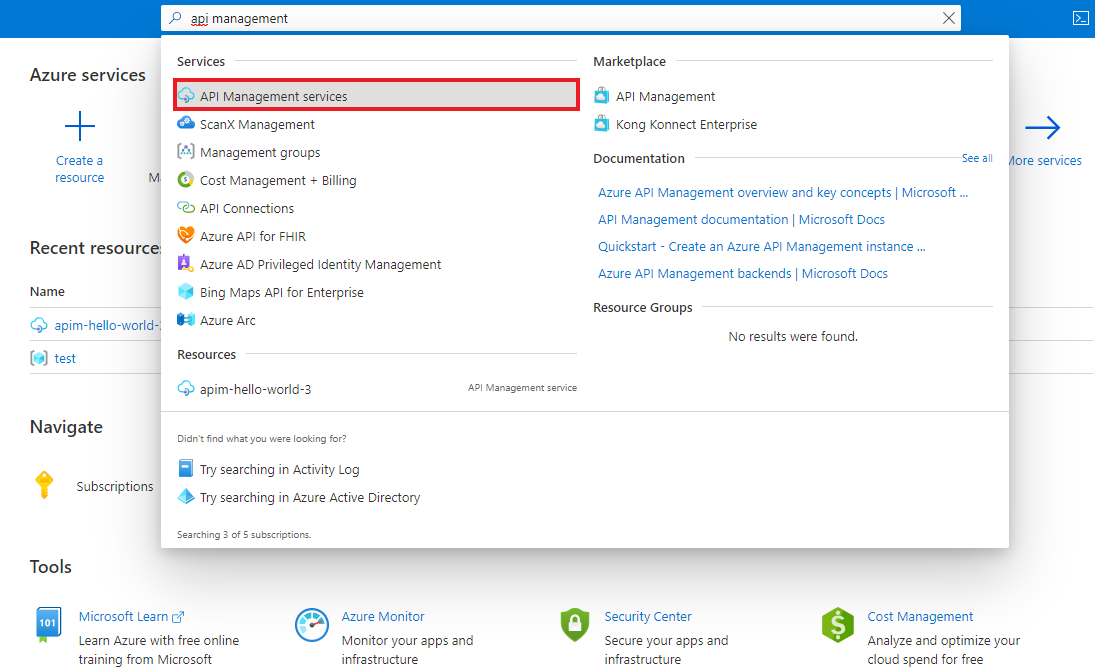
Di halaman layanan API Management, pilih instans API Management Anda.
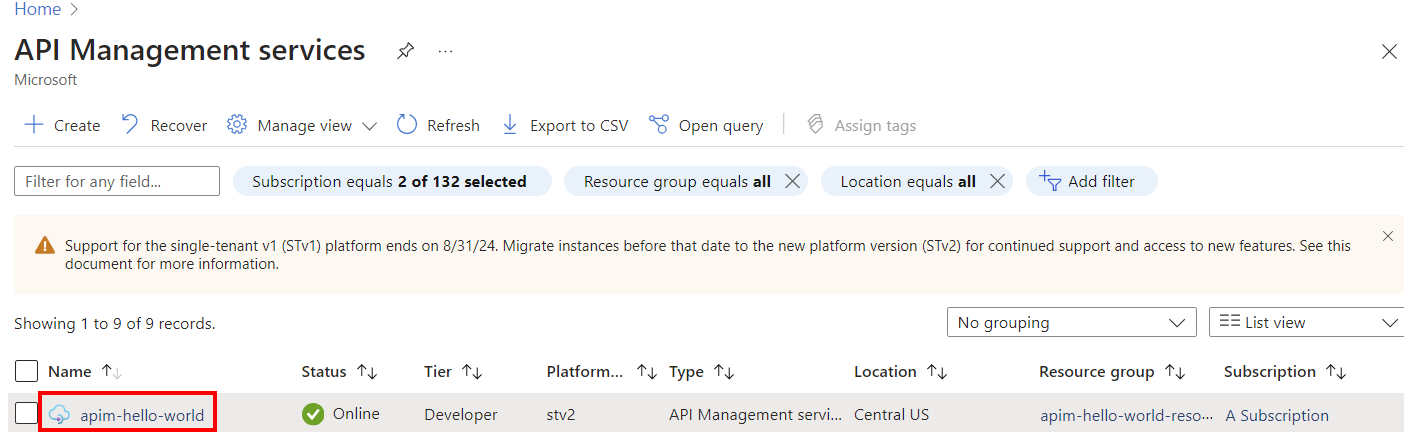
Mengonfigurasi kebijakan di portal
Contoh berikut menunjukkan cara mengonfigurasi kebijakan dengan menggunakan dua opsi dalam editor kebijakan di portal:
- Editor berbasis formulir terpandu untuk menyederhanakan konfigurasi dari banyak kebijakan
- Editor kode tempat Anda dapat menambahkan atau mengedit XML secara langsung
Dalam contoh ini, kebijakan memfilter permintaan dari alamat IP masuk tertentu. Permintaan yang difilter tercakup ke API yang dipilih.
Catatan
Anda dapat mengonfigurasi kebijakan pada cakupan lain, seperti untuk semua API, produk, atau satu operasi API. Lihat Cakupan konfigurasi dalam artikel ini untuk contoh lain.
Untuk mengonfigurasi kebijakan:
Di navigasi kiri instans API Management Anda, pilih API.
Pilih API yang sebelumnya Anda impor.
Pilih tab Desain.
Untuk menerapkan kebijakan ke semua operasi, pilih Semua operasi.
Di bagian Pemrosesan masuk, pilih + Tambahkan kebijakan.
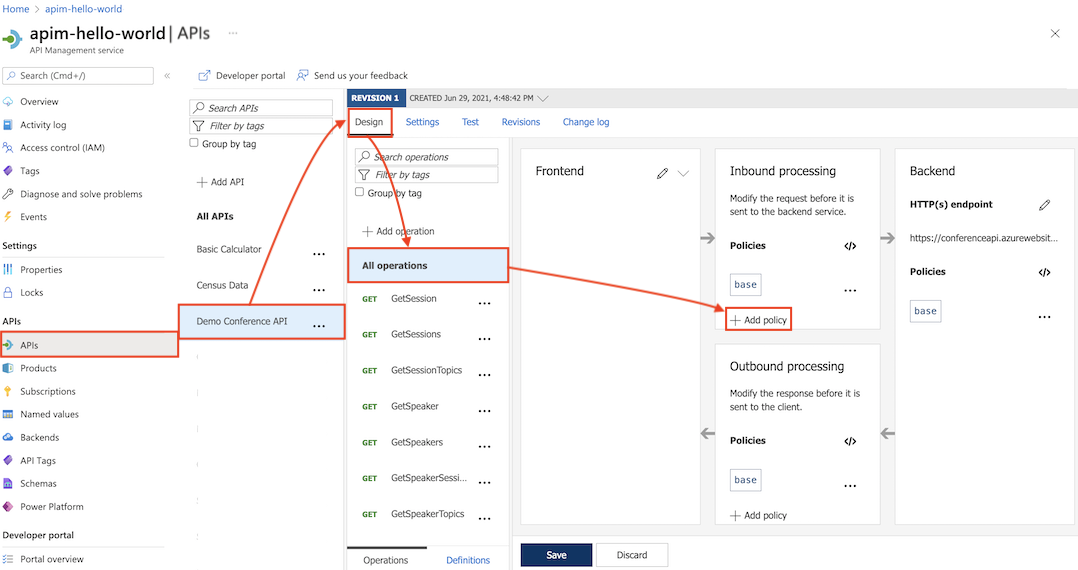
Di Tambahkan kebijakan masuk, pilih kebijakan yang akan ditambahkan. Misalnya, pilih Filter alamat IP.
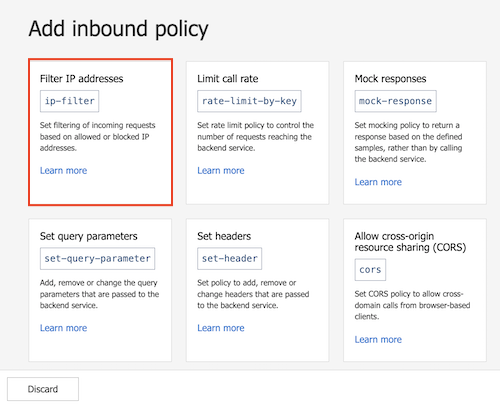
Tip
- Kebijakan yang ditampilkan tercakup ke bagian kebijakan yang Anda konfigurasi - dalam hal ini, untuk pemrosesan masuk.
- Jika Anda tidak menemukan kebijakan yang Anda inginkan, pilih petak Kebijakan lainnya. Tindakan ini akan membuka editor kode XML dan menampilkan daftar lengkap kebijakan untuk bagian dan cakupan tersebut.
Pilih IP yang Diizinkan>+ Tambahkan filter IP lalu tambahkan alamat IP yang pertama dan terakhir dari berbagai alamat yang masuk yang diizinkan untuk membuat permintaan API. Jika perlu, tambahkan rentang alamat IP lainnya.
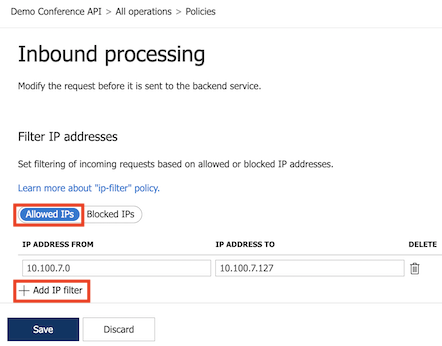
Pilih Simpan untuk segera menyebarkan perubahan ke gateway API Management.
Kebijakan ip-filter kini muncul di bagian Pemrosesan masuk.
Mengonfigurasi kebijakan di cakupan berbeda
API Management memberi Anda fleksibilitas untuk mengonfigurasi definisi kebijakan pada beberapa cakupan, di setiap bagian kebijakan.
Penting
Tidak semua kebijakan dapat diterapkan di setiap cakupan atau bagian kebijakan. Jika kebijakan yang ingin ditambahkan tidak diaktifkan, pastikan Anda berada dalam bagian dan cakupan kebijakan yang didukung untuk kebijakan tersebut. Untuk meninjau bagian dan cakupan kebijakan, periksa bagian Penggunaan dalam topik Referensi kebijakan.
Catatan
Bagian kebijakan Backend hanya dapat berisi satu elemen kebijakan. Secara default, API Management mengonfigurasi kebijakan forward-request di bagian Backend di cakupan global, dan elemen base di cakupan lain.
Lingkup global
Cakupan global telah dikonfigurasi untuk Semua API di instans API Management Anda.
Di navigasi kiri instans API Management Anda, pilih API>Semua API.
Pilih tab Desain.
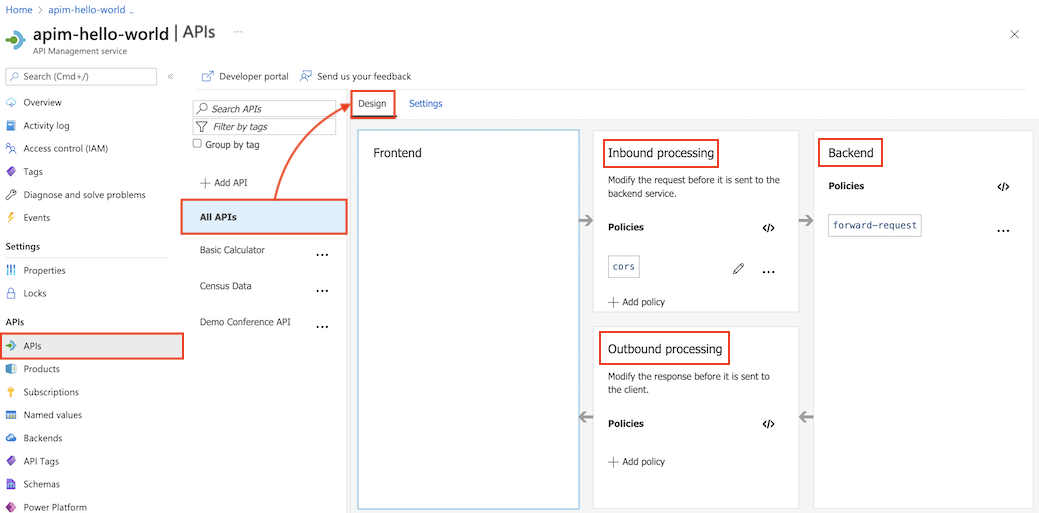
Di bagian kebijakan, pilih + Tambahkan kebijakan untuk menggunakan editor kebijakan berbasis formulir, atau pilih ikon </> (editor kode) untuk menambahkan dan mengedit XML secara langsung.
Pilih Simpan untuk segera menyebarkan perubahan ke gateway API Management.
Lingkup produk
Cakupan produk dikonfigurasi untuk produk terpilih.
Di menu sebelah kiri, pilih Produk, lalu pilih produk yang ingin Anda terapkan kebijakannya.
Di jendela produk, pilih Kebijakan.
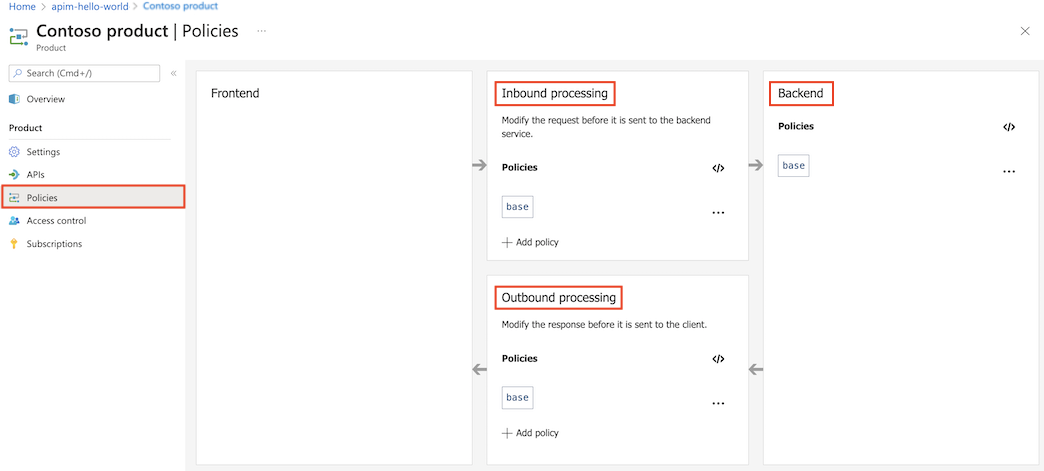
Di bagian kebijakan, pilih + Tambahkan kebijakan untuk menggunakan editor kebijakan berbasis formulir, atau pilih ikon </> (editor kode) untuk menambahkan dan mengedit XML secara langsung.
Pilih Simpan untuk segera menyebarkan perubahan ke gateway API Management.
Lingkup API
Cakupan API telah dikonfigurasi untuk Semua Operasi dari API yang dipilih.
Di navigasi kiri instans API Management Anda, pilih API, lalu pilih API yang ingin Anda terapkan kebijakannya.
Pilih tab Desain.
Pilih Semua operasi.
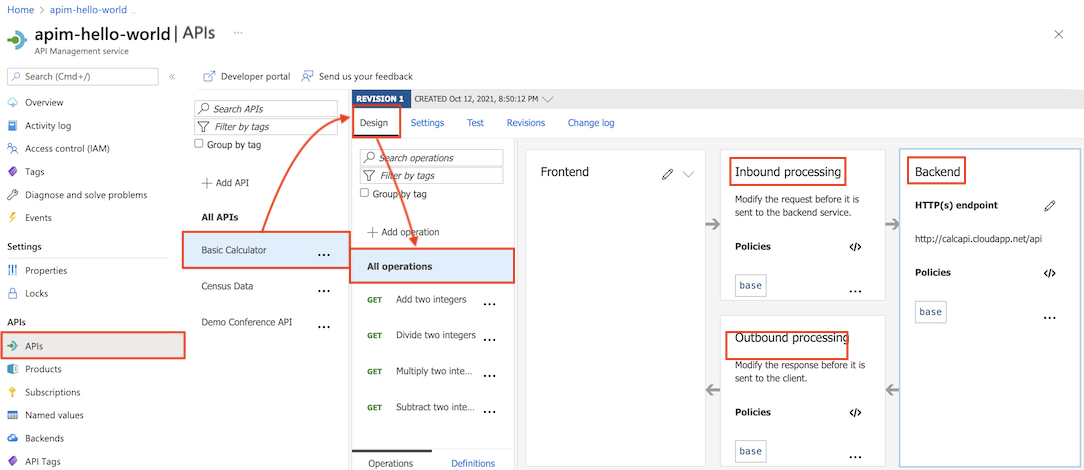
Di bagian kebijakan, pilih + Tambahkan kebijakan untuk menggunakan editor kebijakan berbasis formulir, atau pilih ikon </> (editor kode) untuk menambahkan dan mengedit XML secara langsung.
Pilih Simpan untuk segera menyebarkan perubahan ke gateway API Management.
Lingkup operasi
Cakupan operasi dikonfigurasi untuk operasi API terpilih.
Di navigasi kiri instans API Management Anda, pilih API.
Pilih tab Desain.
Pilih operasi yang ingin Anda terapkan kebijakannya.
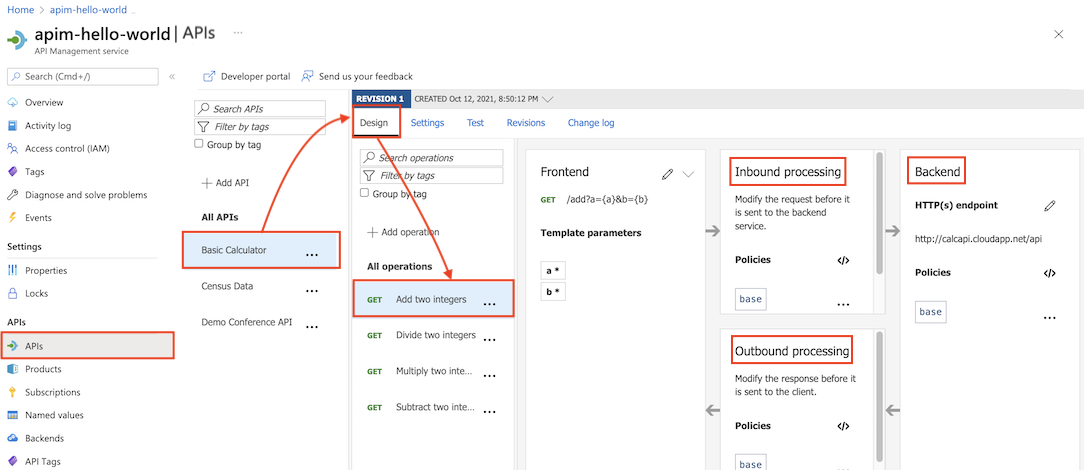
Di bagian kebijakan, pilih + Tambahkan kebijakan untuk menggunakan editor kebijakan berbasis formulir, atau pilih ikon </> (editor kode) untuk menambahkan dan mengedit XML secara langsung.
Pilih Simpan untuk segera menyebarkan perubahan ke gateway API Management.
Menggunakan kembali konfigurasi kebijakan
Anda dapat membuat fragmen kebijakan yang dapat digunakan kembali di instans API Management Anda. Fragmen kebijakan adalah elemen XML yang berisi konfigurasi Anda dari satu atau beberapa kebijakan. Fragmen kebijakan membantu Anda mengonfigurasi kebijakan secara konsisten dan mempertahankan definisi kebijakan tanpa perlu mengulangi atau mengetik ulang kode XML.
Gunakan kebijakan include-fragment untuk menyisipkan fragmen kebijakan dalam definisi kebijakan.
Menggunakan base elemen untuk mengatur urutan evaluasi kebijakan
Jika Anda mengonfigurasi definisi kebijakan di lebih dari satu cakupan, beberapa kebijakan dapat berlaku untuk permintaan atau respons API. Bergantung pada urutan penerapan kebijakan dari cakupan yang berbeda, transformasi permintaan atau respons mungkin berbeda.
Dalam API Management, tentukan urutan evaluasi kebijakan dengan penempatan elemen base di setiap bagian dalam definisi kebijakan dari setiap cakupan. Elemen base mewarisi kebijakan yang dikonfigurasi di bagian tersebut pada cakupan (induk) berikutnya yang lebih luas. Elemen base disertakan secara default dalam setiap bagian kebijakan.
Catatan
Untuk melihat kebijakan efektif di cakupan saat ini, pilih Menghitung kebijakan efektif di editor kebijakan.
Untuk mengubah urutan evaluasi kebijakan menggunakan editor kebijakan:
Mulailah dengan definisi pada cakupan paling sempit yang Anda konfigurasikan, yang mana API Management akan diterapkan terlebih dahulu.
Misalnya, saat Anda menggunakan definisi kebijakan yang dikonfigurasi di cakupan global dan cakupan API, mulailah dengan konfigurasi pada cakupan API.
Tempatkan elemen
basedalam bagian untuk menentukan tempat mewarisi semua kebijakan dari bagian yang sesuai di cakupan induk.Misalnya, dalam bagian
inboundyang dikonfigurasi pada cakupan API, tempatkan elemenbaseuntuk mengontrol tempat untuk mewarisi kebijakan yang dikonfigurasi di bagianinboundpada cakupan global. Dalam contoh berikut, kebijakan yang diwariskan dari cakupan global diterapkan sebelum kebijakanip-filter.<policies> <inbound> <base /> <ip-filter action="allow"> <address>10.100.7.1</address> </ip-filter> </inbound> [...] </policies>Catatan
- Anda dapat menempatkan elemen
basesebelum atau sesudah elemen kebijakan apa pun di suatu bagian. - Jika Anda ingin mencegah kebijakan warisan dari cakupan induk, hapus elemen
base. Dalam banyak kasus, hal ini tidak disarankan.
- Anda dapat menempatkan elemen
Lanjutkan konfigurasi elemen
basedi definisi kebijakan pada cakupan yang lebih luas secara berurutan.Kebijakan yang dicakup secara global tidak memiliki cakupan induk, menggunakan elemen
basedi dalamnya tidak berpengaruh apa-apa.
Mendapatkan bantuan dalam membuat kebijakan menggunakan Microsoft Copilot for Azure (pratinjau)
Microsoft Copilot for Azure (pratinjau) menyediakan kemampuan penulisan kebijakan untuk Azure API Management. Gunakan Copilot for Azure dalam konteks editor kebijakan API Management untuk membuat kebijakan yang sesuai dengan persyaratan spesifik Anda tanpa mengetahui sintaks, atau telah mengonfigurasi kebijakan yang dijelaskan kepada Anda.
Anda dapat meminta Copilot for Azure untuk menghasilkan definisi kebijakan, lalu menyalin hasilnya ke editor kebijakan dan membuat penyesuaian yang diperlukan. Ajukan pertanyaan untuk mendapatkan wawasan tentang berbagai opsi, memodifikasi kebijakan yang disediakan, atau mengklarifikasi kebijakan yang sudah Anda miliki. Pelajari lebih lanjut
Penting
Microsoft Copilot for Azure (pratinjau) memerlukan pendaftaran dan saat ini hanya tersedia untuk pelanggan dan mitra perusahaan yang disetujui. Untuk informasi selengkapnya, lihat Akses terbatas ke Microsoft Copilot for Azure (pratinjau).
Konten terkait
Untuk informasi selengkapnya tentang bekerja dengan kebijakan, lihat:
- Tutorial: Mentransformasi dan melindungi API
- Mengatur atau mengedit kebijakan
- Referensi Kebijakan untuk daftar lengkap pernyataan kebijakan dan pengaturannya
- Repositori cuplikan kebijakan
- Kebijakan penulis menggunakan Microsoft Copilot untuk Azure